Сколько всякой гадости развелось в последнее время: программы-вымогатели, баннеры какие-то, вирусы и прочий вредонос. Даже нормальные с виду программы норовят что-то запихнуть в автозагрузку: мониторы какие-то, обновлялки и прочее. И вот, при загрузке компьютера начинается… Куча окон, куча программ стартует, что-то пытается вылезти в интернет, комп тормозит, а то и вовсе все блокируется и требует денег непонятно за что… Вот как тут психику сберечь?
Вот сейчас я расскажу про программу, которая если и не вылечит вам психику, то по крайней мере поможет не получить очередной нервный срыв от запуска очередной шняги при загрузке и покажет, что за неизвестный процесс сидит в системе и вынюхивает 🙂
AnVir Task Manager
Вот какая программа попалась мне на днях. Попалась – да и осталась на ПМЖ. Что это за программа? “AnVir Task Manager — это бесплатная системная утилита, которая позволяет контролировать все, что запущено на компьютере, а также предоставляет удобные инструменты для настройки компьютера” – так отзываются о ней разработчики.
Несмотря на Task Manager в названии – это гораздо больше, чем просто еще один продвинутый диспетчер задач. Это комплексная утилита, представляющая из себя диспетчер задач, менеджер и монитор автозагрузки, твикер операционной системы. Эдакий комбайн, собравший в себя кучу инструментов для мониторинга, обслуживания и противодействия всяким угрозам.
Установка
Несколько слов об установке программы. Вообще она в принципе ничем не отличается от установки других программ. Только нужно обратить внимание, что по-умолчанию программа ставит всякую хрень от яндекса – тулбар, поиск по-умолчанию и стартовую страницу. Я такого не люблю у программ, поэтому и обращаю ваше внимание – если не хотите разгребать потом яндексовские штучки – снимайте галки заранее. Кроме того при установке программа предлагает добавить дополнительные кнопки к заголовку окна и индикаторы в трей. Решайте сами, нужно вам это или нет.
Работа (информация)
Итак, что же мы видим при запуске данной утилиты? Мы видим окно, разделенное на 2 части. Верхняя часть окна содержит 5 закладок: “Автозагрузка”, “Приложения”, “Процессы”, “Сервисы” и “Лог”. Собственно из названия понятно, что будет показано при переключении на ту или иную закладку. Кратко пробегусь по каждой:
- Автозагрузка – это менеджер программ, запускающихся автоматически при старте компьютера. В дереве слева объекты автозагрузки группируются по категориям, справа располагаются непосредственно программы, запускающиеся автоматически. Для каждой программы выводится дополнительная информация, такая как производитель и уровень риска. Производитель – дело понятное, а вот уровень риска встречается в этой утилите постоянно, так что об этом я еще упомяну далее. Дополнительные колонки с информацией по умолчанию скрыты, но их можно отобразить кликнув правой кнопкой мыши по заголовку любой колонки и выбрав в меню соответствующий пункт. Если какой-либо программе не нужно запускаться – достаточно просто снять галочку возле ее названия.
- Приложения – список активных на данный момент программ. Тут все понятно по аналогии с диспетчером задач Windows.
- Процессы – список запущенных процессов. Здесь, помимо традиционной для диспетчера задач информации, отображается так же: уровень риска, где процесс прописан в автозагрузке (если прописан), загрузка жесткого диска работающим процессом, иконка системного трея (если есть), компания-производитель, путь к исполняемому файлу и еще многое другое. Часть колонок с информацией скрыта, открывается так же – выбором соответствующей колонки в контекстном меню заголовка колонок.
- Сервисы – список запущенных служб. Тут тоже отображается достаточно много информации, скрытые колонки так же можно отобразить как и на остальных закладках.
- Лог – сюда AnVir Task Manager записывает отловленные им события
Нижняя часть окна показывает подробную информацию об объекте, выбранном в верхнем окне. Тут можно выяснить всю подноготную исследуемого процесса или объекта автозагрузки.
Для каждого объекта дополнительную информацию так же можно увидеть во всплывающей подсказке к этому объекту.
Это что касается информации. Теперь перейдем от исследований к действию.
Работа (действия)
У каждого объекта есть контекстное меню (вызываемое, как всегда, правой кнопкой мыши). В этом меню собраны все инструменты для работы с объектом. В принципе описывать инструменты смысла особого нет, итак понятно, для чего они нужны. Если что-то не понятно – задавайте вопросы. Я хочу остановиться лишь на одной замечательной возможности: прямо из программы любой объект можно отправить на сайт virustotal.com где он будет проверен сразу кучей антивирусов. Замечательная возможность для подозрительных процессов!
В главном меню программы так же есть подменю “Инструменты”, где так же собраны всевозможные инструменты для работы.
У большинства объектов выводится так называемый “уровень риска” – это типа вероятность вредоносности. У программы имеется интегрированная база с описанием более 100 000 программ, тулбаров Internet Explorer и сервисов, видимо по ней она и судит об опасности того или иного объекта. Как написано у разработчиков: “Рейтинг безопасности каждого активного процесса, сервиса и программы автозагрузки оценивает вероятность того, что программа является вредоносной. Рейтинг основан на поведении программы, анализе кода и данных из базы программ.” Однако, некоторые программы она обижает напрасно, например она выставила уровень риска 38% ни в чем не повинному Download Master-у, что не может не удивлять, ибо DM существует уже не первый год и достаточно распространен…
Мониторинг автозапуска
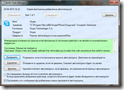 Вот эта фишка понравилась мне так же как и все остальное: как только какая-либо программа или зловред пытается прописаться в автозагрузку – программа тут же срабатывает и выводит на экран предупреждение с предложениями вариантов действий. Можно запретить тут же, а можно разрешить. Очень удобно и оперативно. Так что есть уверенность, что ежели какой-либо нехороший паршивец захочет прописаться где-нибудь в реестре – его щупальца будут тут же обнаружены и обрублены.
Вот эта фишка понравилась мне так же как и все остальное: как только какая-либо программа или зловред пытается прописаться в автозагрузку – программа тут же срабатывает и выводит на экран предупреждение с предложениями вариантов действий. Можно запретить тут же, а можно разрешить. Очень удобно и оперативно. Так что есть уверенность, что ежели какой-либо нехороший паршивец захочет прописаться где-нибудь в реестре – его щупальца будут тут же обнаружены и обрублены.
Твикер
У программы есть твикер, который дает прямой доступ к сотням XP, Vista и Windows 7 настроек, включая скрытые настройки. Лично я не люблю твикеры, ибо стабильность операционки мне дороже сомнительных настроечек, однако желающие могут покопаться в них, глядишь чего полезного найдется.
Дополнительно
— Информация о драйверах, Интернет (TCP / UPD) соединениях
— Иконки в системном трее, которые мониторят:
- Использование процессора (со списком наиболее активных процессов)
- Температуру и загрузку жестких дисков (со списком наиболее активных процессов)
- Сетевой трафик
- Аккумулятор ноутбука
- Память
— Дополнительные кнопки в заголовке каждого окна, позволяющие:
- спрятать окно в маленькую плавающую иконку
- спрятать окно в системный трей и сохранить место на панели задач
- прикрепить окно поверх других окон
— Список последних использованных папок в диалогах «Открыть Файл» / «Сохранить Файл»
— Свободное место на дисках в папке «Мой компьютер» в виде цветной полоски в стиле Vista
— Список последних запущенных программ и открытых папок в трее
— Отложенная загрузка позволяет запускать программы через несколько минут после запуска Windows. Это позволяет начать использовать компьютер, не дожидаясь запуска приложений.
— Баланс загрузки процессора, оптимизация памяти, сохранение приоритета процессов
Выводы
Программа из разряда “must have”. Я даже не ожидал такого функционала от бесплатной утилиты. Попробуйте, уверен, она вам понравится. Во всяком случае, у меня она поселилась похоже надолго, если не навсегда. Я установил ее вместо стандартного диспетчера задач (включается в настройках), так что теперь она вызывается по Ctrl+Alt+Del вместо традиционного виндовсовского. Уже отловил несколько программ, “желающих странного” в автозагрузке при установке или запуске.
Дополнительную информацию можно получить на сайте разработчиков.
В общем – достойная программа, рекомендую.
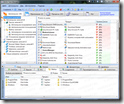
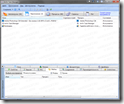
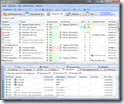
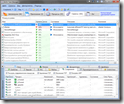
Причем для того, чтобы монитор работал не обязательно запускать саму программу Это не совсем так — сама прога работет, только в скрытом режиме (есть там такая комбинация переключателей, когда нажимаешь на крестик закрытия, а прога сворачивается в трей, при чем самих иконок в трее нет). Или же при запуске она шерстит автозагрузку на предмет наличия новых записей по сравнению с предыдущими.
З.Ы. А вообще прога — архинужная. Если б еще была возможность обрубать сетевую активность — цены б не было 🙂
З.З.Ы. А еще ее из трея можно вызывать Ctrl+Shift+F1
Да, спасибо за поправку, я давно это знал, небыло времени поправить статью.
Добрый день Вам! ранее с этой программой не встречался, вот узнал только из вашей статьи,думаю что программа нужная требуется поподробнее с ней ознакомиться. Возник вопрос как на неё будет реагировать антивирус касперский KIS 2010,не будет ли с ним конфликтовать сама программа?
Именно на KIS 2010 не пробовал, но на KAV 2010 работает прекрасно. Так что можете смело ставить, думаю никаких проблем быть не должно.
Спасибо большое за эту прогу, давно искал что то такое просто в обращении и понятное
Здравствуйте.Подскажите пожалуйста как мне вылечить комп от втрусов.